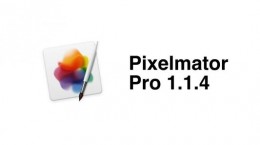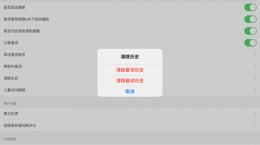起点读书怎么设置语音朗读小说,相信也是有比较的多的小伙伴也是在使用这款小说软件在阅读,也是有看到时下也是非常的流行听小说,对此也是想要知道这个起点读书怎么设置语音朗读小说,下面就给大家带来详细介绍。
起点读书怎么设置语音朗读小说

1、首先我们点击打开“起点读书”app。

2、我们在自己的“书架”中,找到自己需要进行的小说名称,点击后面的“︙”。
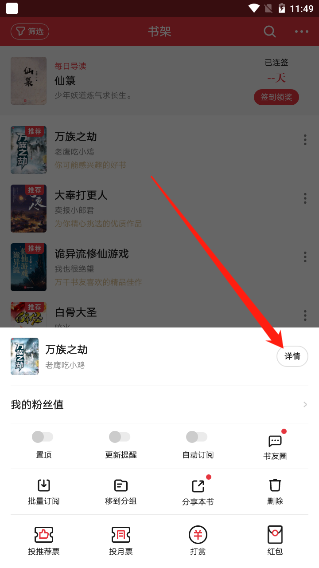
3、我们在右侧就能够看见“详情”的功能,并点击进入。
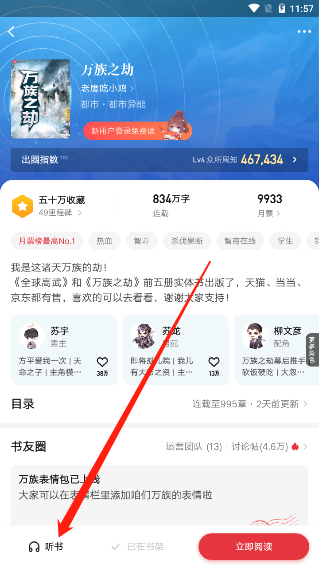
4、进入了小说详细界面介绍中,我们在左下角就能够看见“听书”的功能并点击进入。
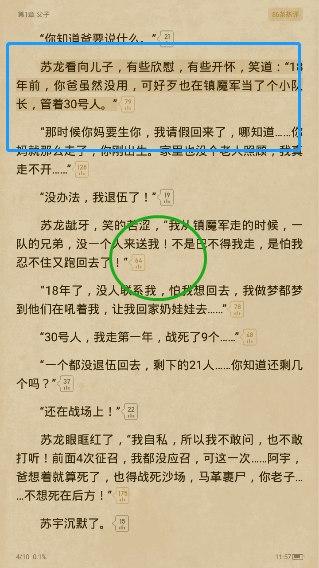
5、现在就来到了小说的阅读界面,而系统已经开始为了朗读小说中的书了,然后我们在点击屏幕中间。

6、在下方就能够可以控制小球来调整,小说朗读的速度。

7、同样我们还可以选择朗读的声音,“情感男”“武侠男”“知性女”“青年女”等音色可供我们选择。
另一种打开语音朗读小说方式
1、首先我们点击打开“ 起点读书”app。

2、在“书架”中,点击我们需要听的小说并进入。

3、然后我们点击屏幕的中间,在右上角找到“耳机”图标并点击。
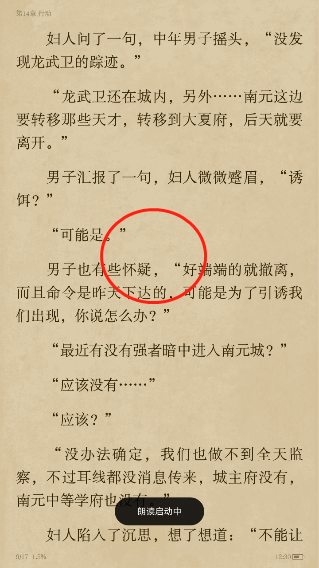
4、这时候系统就自动朗读了,然后我们在点击屏幕中心。
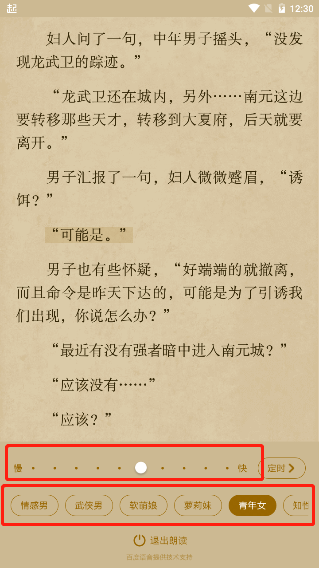
5、在下方就能够看见许多有特色的音色我们可以选择,点击你喜欢的音色,同样我们还能调整朗读的播放速度,这个是通过控制小球的左右移动,(左慢右快)就能够调整适合自己的速度了。